AS SSD Benchmark如何测试硬盘性能?帮助优化电脑
发布时间:2020-05-09 15:47:30作者:知识屋
很多电脑用户反映电脑用久了,速度会越来越慢,让使用体验大打折扣。所以就想着测试电脑每个固态硬盘的运行速度,看看它的健康情况,是否需要清理一些电脑垃圾。为了解决这一问题,我们一般都会采用AS SSD Benchmark来测速度。可是很多没接触过该软件的用户都不了解操作方法,所以,本文将为大家讲解AS SSD Benchmark怎么测固态硬盘速度,帮助大家优化电脑。
AS SSD Benchmark如何测试固态硬盘性能?
1、首先,用户在AS SSD Benchmark的主界面中,选择需要测速度的固态硬盘和设置测速的数据量。一般来说,我们都会先选择系统盘C盘,如下图所示。

2、然后,将AS SSD Benchmark的四个测试项目全部勾选。再点击其下方的“开始”按钮,AS SSD Benchmark便开始执行固态硬盘测速度的指令。

3、接下来,用户在AS SSD Benchmark中点击菜单栏的“查看”,便可以根据自己的习惯自行选择测速度的单位,让自己更容易读取速度信息。

4、最后,AS SSD Benchmark便会展示出固态硬盘的速度测试结果和综合得分,用户便可从中大概了解固态硬盘的运行情况。

AS SSD Benchmark测试固态硬盘的速度时,一般都是花费一两分钟就可以了,主要取决于硬盘的文件资料有多少。值得注意的是,在使用AS SSD Benchmark的时候,尽量保证电脑系统没有进行任何缓存的操作,这样测出来的速度才会更准确。
知识阅读
-

Win8电脑安装不了QQ解决方法 Win8系统无法安装QQ怎么办
-

Win7系统里的顽固文件无法删除怎么办 win7电脑顽固文件删不掉解决方法
-

小米直播修改密码方法
-

怎么破解wifi密码?如何破解无线路由器密码?
-
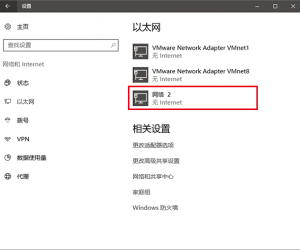
Windows10系统修改网卡物理地址Mac的方法 如何修改电脑win10物理地址
-
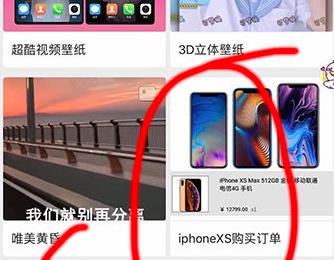
抖音iPhone订单怎么做 抖音iphoneXS购买订单图生成步骤图览
-
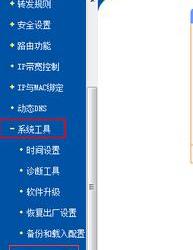
如何重启路由器的详细步骤 如何重启重置路由器方法技巧
-
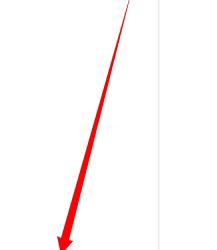
怎么看Win8是正版还是盗版 Win8系统分辨正版还是盗版的办法
-

Win8.1任务管理器变灰色无法启动的解决方法 任务管理器变成灰色状态无法点击怎么回事
-

苹果iPhone6sPlus锁屏壁纸设置教程
软件推荐
更多 >-
1
 一寸照片的尺寸是多少像素?一寸照片规格排版教程
一寸照片的尺寸是多少像素?一寸照片规格排版教程2016-05-30
-
2
新浪秒拍视频怎么下载?秒拍视频下载的方法教程
-
3
监控怎么安装?网络监控摄像头安装图文教程
-
4
电脑待机时间怎么设置 电脑没多久就进入待机状态
-
5
农行网银K宝密码忘了怎么办?农行网银K宝密码忘了的解决方法
-
6
手机淘宝怎么修改评价 手机淘宝修改评价方法
-
7
支付宝钱包、微信和手机QQ红包怎么用?为手机充话费、淘宝购物、买电影票
-
8
不认识的字怎么查,教你怎样查不认识的字
-
9
如何用QQ音乐下载歌到内存卡里面
-
10
2015年度哪款浏览器好用? 2015年上半年浏览器评测排行榜!








































